模拟公司真实环境架构搭建
现要求公司的整体架构达到高可用
实验环境:
client(Ansible):192.168.1.1/192.168.2.2、网关192.168.2.1
透明代理:192.168.1.4(192.168.2.1)
Varnish反向代理:192.168.1.5、网关192.168.1.4
负载均衡+keepalived:192.168.1.6/192.168.1.7
LNMP:192.168.1.8/192.168.1.9
Iscsi共享存储:192.168.1.10
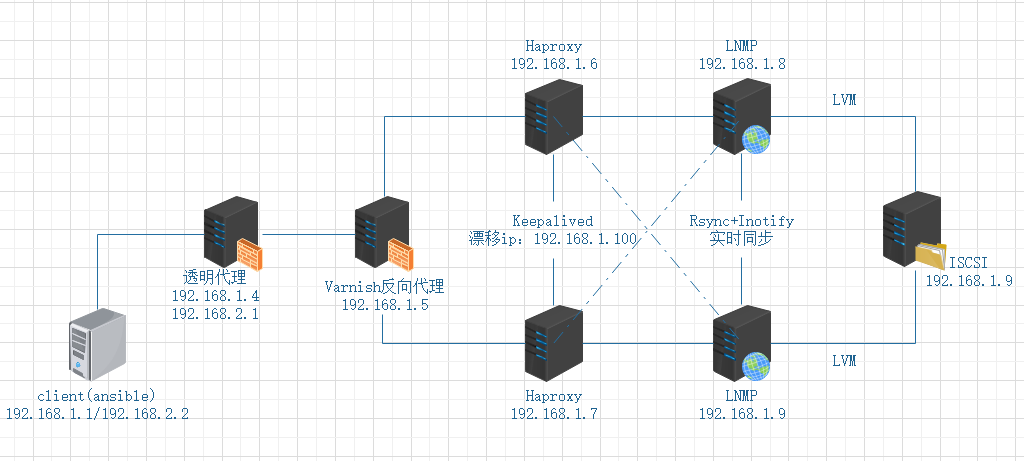
实验目的
客户机访问varnish是通过透明代理的转发,最终获取的页面是由varnish所代理的Keepalived漂移ip和Haproxy所负载的LNMP页面,而页面数据存储在由ISCSI所共享的网络存储设备
实验步骤
第一步:Ansible搭建LNMP
使用Ansible(192.168.1.1)搭建LNMP(192.168.1.8/9)
首先搭建Ansible(192.168.1.1)
epel-release Extra Packages for Enterprise Linux(企业版linux扩展包)
# 创建yum缓存,加快yum安装速度
[root@ansible ~]# yum makecache fast
[root@ansible ~]# yum -y install epel-release ansible设置对LNMP的主机的ssh免密登录
# 生成密钥对
[root@ansible ~]# ssh-keygen
Generating public/private rsa key pair.
Enter file in which to save the key (/root/.ssh/id_rsa): Created directory '/root/.ssh'.
Enter passphrase (empty for no passphrase):
Enter same passphrase again:
Your identification has been saved in /root/.ssh/id_rsa.
Your public key has been saved in /root/.ssh/id_rsa.pub.
The key fingerprint is:
SHA256:ywq6L0QW8JyULoJGrV3K6f7ddhXt9BhsOyVuM04QXtA root@ansible
The key's randomart image is:
+---[RSA 2048]----+
|..o. .o |
| =oo . . E |
|o.B.+ . +. |
|+o+= o.=o.|
|o+. S ++*.|
| .. . . .X..|
| .. . o .+ + |
| .o ..... . . |
| o+o...... |
+----[SHA256]-----+
# 将密钥对上传至准备搭建的LNMP环境(1.8/1.9)
[root@ansible ~]# ssh-copy-id root@192.168.1.8
[root@ansible ~]# ssh-copy-id root@192.168.1.9调整ansible配置文件,将要安装LNMP的两台被控端
[root@ansible ~]# vim /etc/ansible/hosts
添加
[LNMP]
192.168.1.8
192.168.1.9检测被控端连通性
[root@ansible ~]# ansible LNMP -m ping
192.168.1.8 | SUCCESS => {
"changed": false,
"ping": "pong"
}
192.168.1.9 | SUCCESS => {
"changed": false,
"ping": "pong"
}为了之后方便管理Nginx,所以提前在Ansible主机写好了Nginx的启动脚本
[root@ansible ~]# vim nginx
#!/bin/bash
#chkconfig:- 99 20
#description:Nginx Service Control Script
PROG="/usr/local/nginx/sbin/nginx"
PIDF="/usr/local/nginx/logs/nginx.pid"
case "$1" in
start)
$PROG
;;
stop)
kill -s QUIT $(cat $PIDF)
;;
restart)
$0 stop
$0 start
;;
reload)
kill -s HUP $(cat $PIDF)
;;
*)
echo "Usage: $0 {start|stop|restart|reload}"
exit 1
esac
exit 0为了安装完毕验证php,提前在Ansible主机编写好php验证页面
[root@ansible ~]# vim index.php.j2
<?php
$link=mysql_connect('192.168.1.8','root','123.com');
if($link) echo "conn success 1.8";
mysql_close($link);
?>将安装LNMP所用安装包,都准备到Ansible主机,然后编写Playbook文件
[root@ansible ~]# vim lnmp.yml
- hosts: LNMP
remote_user: root
tasks:
- name: install nginx
unarchive: src=/root/nginx-1.11.1.tar.gz dest=/usr/src
- name: yum install pcre* openssl*
yum: name=pcre-devel,openssl-devel,gcc,gcc-c++,zlib-devel
- name: make install nginx
shell: ./configure --prefix=/usr/local/nginx --user=nginx --group=nginx --with-http_stub_status_module --with-pcre && make && make install
args:
chdir: /usr/src/nginx-1.11.1
- name: lnfile
file: src=/usr/local/nginx/sbin/nginx dest=/usr/local/sbin/nginx state=link
- name: create nginx user
user: name=nginx createhome=no shell=/sbin/nologin state=present
- name: nginx start script
copy: src=/root/nginx dest=/etc/init.d/nginx
- name: xp
file: path=/etc/init.d/nginx mode=0755
- name: add system service
shell: chkconfig --add nginx
- name: open system auto started
shell: systemctl enable nginx
- name: start nginx
service: name=nginx state=started
- name: yum install ncurses-devel
yum: name=ncurses-devel
- name: install cmkae
unarchive: src=/root/cmake-2.8.7.tar.gz dest=/usr/src/
- name: make install cmake
shell: ./configure && gmake && gmake install
args:
chdir: /usr/src/cmake-2.8.7
- name: install mysql
unarchive: src=/root/mysql-5.5.22.tar.gz dest=/usr/src/
- name: make install mysql
shell: cmake -DCMAKE_INSTALL_PREFIX=/usr/local/mysql -DSYSCONFDIR=/etc -DDEFAULT_CHARSET=utf8 -DDEFAULT_COLLATION=utf8_general_ci -DWITH_EXTRA_CHARSETS=all && make && make install
args:
chdir: /usr/src/mysql-5.5.22
- name: soft link
file: src=/usr/local/mysql/lib/libmysqlclient.so.18 dest=/usr/lib/libmysqlclient.so.18 state=link
- name: soft link
file: src=/usr/local/mysql/bin/mysql dest=/usr/bin/mysql state=link
- name: mysqldupm soft link
file: src=/usr/local/mysql/bin/mysqldump dest=/usr/bin/mysqldump state=link
- name: add user
user: name=mysql createhome=no shell=/sbin/nologin state=present
- name: mysql config file
copy: src=/usr/src/mysql-5.5.22/support-files/my-medium.cnf dest=/etc/my.cnf remote_src=yes
- name: mysql start script
copy: src=/usr/src/mysql-5.5.22/support-files/mysql.server dest=/etc/init.d/mysqld remote_src=yes
- name: shou quan
file: path=/etc/init.d/mysqld mode=0755
- name: create system service
shell: chkconfig --add mysqld
- name: init database
shell: /usr/local/mysql/scripts/mysql_install_db --user=mysql --group=mysql --basedir=/usr/local/mysql/ --datadir=/usr/local/mysql/data
- name: directory quanxian
file: path=/usr/local/mysql owner=mysql group=mysql recurse=yes
- name: start mysqld
service: name=mysqld state=started
- name: bainliang
shell: echo "PATH=$PATH:/usr/local/mysql/bin" >> /etc/profile && source /etc/profile
- name: yum install gd libxml2-devel libjpeg-devel libpng-devel
yum: name=gd,libxml2-devel,libjpeg-devel,libpng-devel
- name: rz php tar
unarchive: src=/root/php-5.3.28.tar.gz dest=/usr/src
- name: make install php
shell: ./configure --prefix=/usr/local/php --with-gd --with-zlib --with-mysql=mysqlnd --with-pdo-mysql=mysqlnd --with-mysqli=mysqlnd --with-config-file-path=/usr/local/php --enable-fpm --enable-mbstring --with-jpeg-dir=/usr/lib && make && make install
args:
chdir: /usr/src/php-5.3.28
- name: cp configfile
copy: src=/usr/src/php-5.3.28/php.ini-development dest=/usr/local/php/php.ini remote_src=yes
- name: alter primary configfile
replace: path=/usr/local/php/php.ini regexp='^default_charset' replace='default_charset = "utf-8"'
- name: alter primary configfile1
replace: path=/usr/local/php/php.ini regexp='^short_open_tag' replace='short_open_tag = On'
- name: install youhua
unarchive: src=/root/ZendGuardLoader-php-5.3-linux-glibc23-x86_64.tar.gz dest=/usr/src
- name: cp configfile
copy: src=/usr/src/ZendGuardLoader-php-5.3-linux-glibc23-x86_64/php-5.3.x/ZendGuardLoader.so dest=/usr/local/php/lib/php/ remote_src=yes
- name: edit configfile
shell: sed -i '$azend_extension=/usr/local/php/lib/php/ZendGuardLoader.so\nzend_loader.enable=1' /usr/local/php/php.ini
- name: cp php-fpm
copy: src=/usr/src/php-5.3.28/sapi/fpm/init.d.php-fpm dest=/etc/init.d/php-fpm remote_src=yes
- name: script php-fpm quanxian
file: path=/etc/init.d/php-fpm mode=0755
- name: add system service
shell: chkconfig --add php-fpm
- name: cp php-fpm configfile
copy: src=/usr/local/php/etc/php-fpm.conf.default dest=/usr/local/php/etc/php-fpm.conf remote_src=yes
- name: edit php-fpm cfg max_children
replace: path=/usr/local/php/etc/php-fpm.conf regexp='^pm.max_children = 5' replace='pm.max_children = 50'
- name: edit php-fpm cfg star_servers
replace: path=/usr/local/php/etc/php-fpm.conf regexp='^pm.start_servers = 2' replace='pm.start_servers = 20'
- name: edit php-fpm cfg min_spare_servers
replace: path=/usr/local/php/etc/php-fpm.conf regexp='^pm.min_spare_servers = 1' replace='pm.min_spare_servers = 5'
- name: edit php-fpm cfg max_spare_servers
replace: path=/usr/local/php/etc/php-fpm.conf regexp='^pm.max_spare_servers = 3' replace='pm.max_spare_servers = 35'
- name: edit php-fpm pid
replace: path=/usr/local/php/etc/php-fpm.conf regexp=';pid = run/php-fpm.pid' replace='pid = run/php-fpm.pid'
- name:
replace: path=/usr/local/php/etc/php-fpm.conf regexp='user = nobody' replace='user = nginx'
- name:
replace: path=/usr/local/php/etc/php-fpm.conf regexp='group = nobody' replace='group = nginx'
- name: start php-fpm
service: name=php-fpm state=started
- shell: sed -i '/ server_name localhost;/a \ location ~ \.php$ {\n root html;\n fastcgi_pass 127.0.0.1:9000;\n fastcgi_index index.php;\n fastcgi_param SCRIPT_FILENAME /scripts$fastcgi_script_name;\n include fastcgi.conf;\n}' /usr/local/nginx/conf/nginx.conf
- replace: path=/usr/local/nginx/conf/nginx.conf regexp=' index index.html index.htm;' replace=' index index.html index.htm index.php;'
- service: name=nginx state=restarted
- file: path=/usr/local/nginx/html/index.php state=touch
- template: src=/root/index.php.j2 dest=/usr/local/nginx/html/index.php执行剧本
ansible-playbook lnmp.yml因为刚才编写php只写了验证一个数据库的index.php,现在打开1.9主机,修改一下php文件
vim /usr/local/nginx/html/index.php
将ip地址改为192.168.1.9即可
接下来验证,访问php连接数据库是否成功
需要MySQL授权登录,登录两台MySQL,分别执行以下语句
mysql> grant all on *.* to 'root'@'192.168.1.%' identified by '123.com';
使用任意一台服务器,访问192.168.1.8/index.php和192.168.1.9/index.php
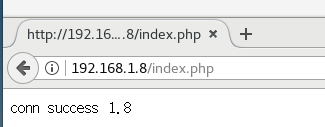
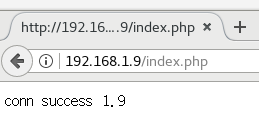
第二步:LNMP搭建Rsync+Inotify
做两台LNMP(192.168.1.8/1.9)之间的网页根目录实时同步
为了同步方便,两台LNMP主机之间互相做免密登录,互相做是因为既要1.8监控1.9的目录,1.9的也要监控1.8的目录,无论哪台的网页根目录更新了数据,也会同步到另一台
做lnmp1.8对1.9的免密登录
[root@lnmp8 ~]# ssh-keygen
Generating public/private rsa key pair.
Enter file in which to save the key (/root/.ssh/id_rsa): Enter passphrase (empty for no passphrase):
Enter same passphrase again:
Your identification has been saved in /root/.ssh/id_rsa.
Your public key has been saved in /root/.ssh/id_rsa.pub.
The key fingerprint is:
SHA256:cw6hVt9sz6kINyNzPAHvMmYeuth6jvj91UW8/PUBBJs root@localhost.localdomain
The key's randomart image is:
+---[RSA 2048]----+
| ... |
| +. |
| + E .o |
| o = o o.. |
| o S = + +..|
| . B + + o+|
| X @ . + o|
| . =.= @ = . |
| ..=+*oo . . |
+----[SHA256]-----+
[root@lnmp8 ~]# ssh-copy-id root@192.168.1.9
做lnmp1.9对1.8的免密登录
[root@lnmp9 ~]# ssh-keygen
Generating public/private rsa key pair.
Enter file in which to save the key (/root/.ssh/id_rsa):
Enter passphrase (empty for no passphrase):
Enter same passphrase again:
Your identification has been saved in /root/.ssh/id_rsa.
Your public key has been saved in /root/.ssh/id_rsa.pub.
The key fingerprint is:
SHA256:Py9O91cHHaZpgaTJbOBaNC28KIsOEvDT3CopAqforsw root@lnmp9
The key's randomart image is:
+---[RSA 2048]----+
| .+. ... |
|. oo=.o. . o |
|.. o ..oo* =..|
|o +.o.+.. +. .|
|o+.ooo S . . |
|B.o.. . o|
|*. . + . o|
|oo ..+ . .|
|+E .... .. |
+----[SHA256]-----+
[root@lnmp9 ~]# ssh-copy-id root@192.168.1.8
两台分别安装inotify目录监控服务,拖包
tar zxf inotify-tools-3.14.tar.gz -C /usr/src
cd /usr/src/inotify-tools-3.14/
./configure --prefix=/usr/local/inotify && make && make install
ln -s /usr/local/inotify/bin/* /usr/local/bin/
调整两个主机的rsync配置文件
[root@lnmp8 ~]# vim /etc/rsyncd.conf
uid = root
gid = root
use chroot = no
max connections = 0
pid file = /var/run/rsyncd.pid
transfer logging = yes
log file = /var/lib/rsyncd.log
timeout = 900
ignore nonreadable = yes
dont compress = *.gz *.tgz *.zip *.z *.Z *.rpm *.deb *.bz2
port 873
[html]
path = /usr/local/nginx/html
comment = nginx html
writeable = yes
read only = no
直接使用scp传到1.9即可
[root@lnmp8 ~]# scp /etc/rsyncd.conf root@192.168.1.9:/etc
重启Rsync服务(两台)
systemctl restart rsyncd
netstat -anput | grep rsync
编写脚本,并后台执行脚本使得两台LNMP的网页根目录互相监控
[root@lnmp8 ~]# vim nginx_rsync.sh
#!/bin/bash
path=/usr/local/nginx/html/
client=192.168.1.9
/usr/local/bin/inotifywait -mrq --format %w%f -e create,delete,close_write $path | while read file
do
if [ -f $file ]
then
rsync -az --delete $file root@$client::html
else
cd $path && rsync -az --delete ./ root@$client::html
fi
done
同样使用scp传给1.9
[root@lnmp8 ~]# scp nginx_rsync.sh root@192.168.1.9:/root
并更改文件中的ip为1.8
[root@lnmp9 ~]# vim nginx_rsync.sh
192.168.1.8
两台主机赋予脚本执行权限并执行
chmod +x nginx_rsync.sh
./nginx_rsync.sh &
验证LNMP,进入LNMP1.8的监控目录,创建目录1
[root@lnmp8 ~]# cd /usr/local/nginx/html/
[root@lnmp8 html]# mkdir 1
查看LNMP1.9的监控目录,然后在LNMP1.9删除此目录
[root@lnmp9 ~]# ls /usr/local/nginx/html/
1 50x.html index.html index.php
[root@lnmp9 ~]# rm -rf /usr/local/nginx/html/1
再次查看LNMP1.8的监控目录,发现目录1没了,实时同步搭建成功
[root@lnmp8 ~]# ls /usr/local/nginx/html/
50x.html index.html index.php
第三步:搭建ISCSI共享存储
使用ISCSI(192.168.1.10)为两台LNMP(192.168.1.8/1.9)做远程存储
在ISCSI上添加一块硬盘,并重启,用做共享
首先确认ISCSI是否安装了target,如未安装,请执行yum -y install target*
[root@iscsi ~]# rpm -qa | grep target
selinux-policy-targeted-3.13.1-192.el7.noarch
targetcli-2.1.fb46-1.el7.noarch
对刚添加的硬盘/etc/sdb,添加连个LVM分区,分别用来存储两台LNMP的网页根目录
[root@iscsi ~]# fdisk /dev/sdb
# 这里我创建了两个LVM分区,容量分别为10G
设备 Boot Start End Blocks Id System
/dev/sdb1 2048 20973567 10485760 8e Linux LVM
/dev/sdb2 20973568 41943039 10484736 8e Linux LVM
然后做逻辑卷分区,每个分区5G
[root@iscsi ~]# pvcreate /dev/sdb{1,2}
Physical volume "/dev/sdb1" successfully created.
Physical volume "/dev/sdb2" successfully created.
[root@iscsi ~]# vgcreate lnmp8 /dev/sdb1 -s 16M
Volume group "lnmp8" successfully created
[root@iscsi ~]# vgcreate lnmp9 /dev/sdb2 -s 16M
Volume group "lnmp9" successfully created
[root@iscsi ~]# lvcreate -L 5G -n lnmp lnmp8
Logical volume "lnmp" created.
[root@iscsi ~]# lvcreate -L 5G -n lnmp lnmp9
Logical volume "lnmp" created.
启动target服务
[root@iscsi ~]# systemctl start target
[root@iscsi ~]# systemctl enable target
使用targetcli对LVM卷和块分区进行绑定,先来绑定lnmp8卷组的逻辑卷
[root@iscsi ~]# targetcli
# 将逻辑卷/dev/mapper/lnmp8-lnmp作为1.8的共享存储设备,并命名为lnmp8
/> backstores/block create lnmp8 /dev/mapper/lnmp8-lnmp
Created block storage object lnmp8 using /dev/mapper/lnmp8-lnmp.
# 创建本机中的iscsi的共享名为iqn.2020-02.com.server.www:lnmp8
/> iscsi/ create iqn.2020-02.com.server.www:lnmp8
Created target iqn.2020-02.com.server.www:lnmp8.
Created TPG 1.
Global pref auto_add_default_portal=true
Created default portal listening on all IPs (0.0.0.0), port 3260.
# 配置acl,只有客户机(LNMP1.8)的名为iqn.2020-02.com.lnmp.www:lnmp8时才会允许被获取服务端的空间
/> iscsi/iqn.2020-02.com.server.www:lnmp8/tpg1/acls create iqn.2020-02.com.lnmp.www:lnmp8
Created Node ACL for iqn.2020-02.com.lnmp.www:lnmp8
# 将共享名与共享存储设备绑定,客户端能访问到共享名就能获取共享存储设备的空间
/> iscsi/iqn.2020-02.com.server.www:lnmp8/tpg1/luns create /backstores/block/lnmp8
Created LUN 0.
Created LUN 0->0 mapping in node ACL iqn.2020-02.com.lnmp.www:lnmp8
# 添加本地监听端口
/> iscsi/iqn.2020-02.com.server.www:lnmp8/tpg1/portals/ create 192.168.1.8 3260
Using default IP port 3260
Could not create NetworkPortal in configFS
# 在这里出现了报错,无法创建网络端口,是因为默认的0.0.0.0的存在删除即可
/> cd /iscsi/iqn.2020-02.com.server.www:lnmp8/tpg1/portals/
/iscsi/iqn.20.../tpg1/portals> ls
o- portals ..................................................................... [Portals: 1]
o- 0.0.0.0:3260 ...................................................................... [OK]
/iscsi/iqn.20.../tpg1/portals> delete 0.0.0.0 3260
Deleted network portal 0.0.0.0:3260
/iscsi/iqn.20.../tpg1/portals> cd /
/> iscsi/iqn.2020-02.com.server.www:lnmp8/tpg1/portals/ create 192.168.1.10 3260
Using default IP port 3260
Created network portal 192.168.1.10:3260.
# 创建成功
无需退出,继续创建LNMP1.9要使用的共享存储设备
# 将逻辑卷/dev/mapper/lnmp9-lnmp作为1.9的共享存储设备,并命名为lnmp9
/> backstores/block/ create lnmp9 /dev/mapper/lnmp9-lnmp
Created block storage object lnmp9 using /dev/mapper/lnmp9-lnmp.
# 创建本机中的iscsi的共享名为iqn.2020-02.com.server.www:lnmp9
/> iscsi/ create iqn.2020-02.com.server.www:lnmp9
Created target iqn.2020-02.com.server.www:lnmp9.
Created TPG 1.
Default portal not created, TPGs within a target cannot share ip:port.
# 配置acl,只有客户机(LNMP1.9)的名为iqn.2020-02.com.lnmp.www:lnmp9时才会允许被获取服务端的空间
/> iscsi/iqn.2020-02.com.server.www:lnmp9/tpg1/acls create iqn.2020-02.com.lnmp.www:lnmp9
Created Node ACL for iqn.2020-02.com.lnmp.www:lnmp9
# 将共享名与共享存储设备绑定,客户端能访问到共享名就能获取共享存储设备的空间
/> iscsi/iqn.2020-02.com.server.www:lnmp9/tpg1/luns create /backstores/block/lnmp9
Created LUN 0.
Created LUN 0->0 mapping in node ACL iqn.2020-02.com.lnmp.www:lnmp9
# 添加本地监听端口
/> iscsi/iqn.2020-02.com.server.www:lnmp9/tpg1/portals create 192.168.1.10 3260
Using default IP port 3260
Created network portal 192.168.1.10:3260.
# 保存配置
/> saveconfig
Last 10 configs saved in /etc/target/backup.
Configuration saved to /etc/target/saveconfig.json
/> exit # 退出即可
Global pref auto_save_on_exit=true
Last 10 configs saved in /etc/target/backup.
Configuration saved to /etc/target/saveconfig.json
配置两台LNMP作为ISCSI的客户端
LNMP1.8
确认是否安装了ISCSI,如果未安装,请执行yum -y install iscsi*
[root@lnmp8 ~]# rpm -qa | grep iscsi
libiscsi-1.9.0-7.el7.x86_64
iscsi-initiator-utils-6.2.0.874-7.el7.x86_64
iscsi-initiator-utils-iscsiuio-6.2.0.874-7.el7.x86_64
libvirt-daemon-driver-storage-iscsi-3.9.0-14.el7.x86_64
编辑ISCSI的标签名为ISCSI服务端创建的acl中的名称
[root@lnmp8 ~]# vim /etc/iscsi/initiatorname.iscsi
InitiatorName=iqn.2020-02.com.lnmp.www:lnmp8
启动ISCSI服务
[root@lnmp8 ~]# systemctl restart iscsid
[root@lnmp8 ~]# systemctl enable iscsid
Created symlink from /etc/systemd/system/multi-user.target.wants/iscsid.service to /usr/lib/systemd/system/iscsid.service.
在ISCSI服务端(192.168.1.10)中发现共享存储设备
[root@lnmp8 ~]# iscsiadm -m discovery -p 192.168.1.10:3260 -t sendtargets
192.168.1.10:3260,1 iqn.2020-02.com.server.www:lnmp9
192.168.1.10:3260,1 iqn.2020-02.com.server.www:lnmp8
访问并获取服务端的共享存储设备空间lnmp8
[root@lnmp8 ~]# iscsiadm -m node -T iqn.2020-02.com.server.www:lnmp8 -l
Logging in to [iface: default, target: iqn.2020-02.com.server.www:lnmp8, portal: 192.168.1.10,3260] (multiple)
Login to [iface: default, target: iqn.2020-02.com.server.www:lnmp8, portal: 192.168.1.10,3260] successful.
验证是否成功
[root@lnmp8 ~]# fdisk -l
磁盘 /dev/sdb:5368 MB, 5368709120 字节,10485760 个扇区
Units = 扇区 of 1 * 512 = 512 bytes
扇区大小(逻辑/物理):512 字节 / 512 字节
I/O 大小(最小/最佳):512 字节 / 4194304 字节
创建/dev/sdb1,容量为全部容量
[root@lnmp8 ~]# fdisk /dev/sdb # 创建分区
[root@lnmp8 ~]# partprobe /dev/sdb # 重读分区表
[root@lnmp8 ~]# mkfs.xfs /dev/sdb1 # 格式化为xfs文件系统
设置网络磁盘自动挂载到网页根目录
[root@lnmp8 ~]# vim /etc/fstab
/dev/sdb1 /usr/local/nginx/html xfs defaults,_netdev 0 0
[root@lnmp8 ~]# mount -a
[root@lnmp8 ~]# df -Th
文件系统 类型 容量 已用 可用 已用% 挂载点
/dev/sdb1 xfs 5.0G 33M 5.0G 1% /usr/local/nginx/html
LNMP1.9执行与1.8相同的操作
# 编辑ISCSI客户端标签名,与target的acl中一致
[root@lnmp9 ~]# vim /etc/iscsi/initiatorname.iscsi
InitiatorName=iqn.2020-02.com.lnmp.www:lnmp9
# 启动iscsi服务
[root@lnmp9 ~]# systemctl restart iscsid
[root@lnmp9 ~]# systemctl enable iscsid
Created symlink from /etc/systemd/system/multi-user.target.wants/iscsid.service to /usr/lib/systemd/system/iscsid.service.
# 发现ISCSI服务端共享的存储设备
[root@lnmp9 ~]# iscsiadm -m discovery -p 192.168.1.10:3260 -t sendtargets
192.168.1.10:3260,1 iqn.2020-02.com.server.www:lnmp9
192.168.1.10:3260,1 iqn.2020-02.com.server.www:lnmp8
# 访问并获取服务端的共享存储设备空间lnmp9
[root@lnmp9 ~]# iscsiadm -m node -T iqn.2020-02.com.server.www:lnmp9 -l
Logging in to [iface: default, target: iqn.2020-02.com.server.www:lnmp9, portal: 192.168.1.10,3260] (multiple)
Login to [iface: default, target: iqn.2020-02.com.server.www:lnmp9, portal: 192.168.1.10,3260] successful.
# 创建/dev/sdb1,容量为全部容量
[root@lnmp9 ~]# fdisk /dev/sdb
[root@lnmp9 ~]# partprobe /dev/sdb
[root@lnmp9 ~]# mkfs.xfs /dev/sdb1
# 设置网络磁盘自动挂载到网页根目录
[root@lnmp9 ~]# vim /etc/fstab
/dev/sdb1 /usr/local/nginx/html xfs defaults,_netdev 0 0
[root@lnmp9 ~]# df -Th
文件系统 类型 容量 已用 可用 已用% 挂载点
/dev/sdb1 xfs 5.0G 33M 5.0G 1% /usr/local/nginx/html
第四步:Haproxy负载均衡LNMP
搭建Haproxy(192.168.1.6/1.7)拖包,两台分别搭建
# 解决依赖关系
yum -y install pcre-devel bzip2-devel
# 解压安装包
tar zxf haproxy-1.4.24.tar.gz -C /usr/src
cd /usr/src/haproxy-1.4.24/
uname -r # 查看对应内核版本
3.10.0-862.el7.x86_64
# 编译安装
make TARGET=linux310 PREFIX=/usr/local/haproxy
make install PREFIX=/usr/local/haproxy
# 优化命令路径
ln -s /usr/local/haproxy/sbin/* /usr/sbin/
建立配置文件和启动脚本
mkdir /etc/haproxy # 创建配置文件目录
cp /usr/src/haproxy-1.4.24/examples/haproxy.cfg /etc/haproxy/ # 复制源码包中的配置文件
# 复制源码包中的启动脚本
cp /usr/src/haproxy-1.4.24/examples/haproxy.init /etc/init.d/haproxy
# 启动脚本授执行权限
chmod +x /etc/init.d/haproxy
调整修改配置文件
vim /etc/haproxy/haproxy.cfg
# 注释全局配置中这一行
#chroot /usr/share/haproxy # 安装路径
# 注释默认配置中这一行
#redispatch # 客户端访问时产生cookie的对应节点坏掉,就会直接定向到另一台web,影响轮询效果,生成环境中不需要注释
这行以下内容全部清空,自行写入
listen appli1-rewrite 0.0.0.0:10001
在最后进行添加:
listen lnmps 0.0.0.0:80
balance roundrobin # 轮询方式rr轮询
option httpchk GET /index.html # 健康检查方式
server lnmp8 192.168.1.8:80 check inter 2000 rise 3 fall 3
server lnmp9 192.168.1.9:80 check inter 2000 rise 3 fall 3
添加Haproxy为系统服务,方便管理
chkconfig --add haproxy
chkconfig haproxy on
systemctl start haproxy
验证由于之前,做ISCSI网络共享时,对LNMP的网页根目录挂载过,所以同步脚本需要重新执行,也正好,停掉脚本来验证Haproxy,使用client(192.168.1.1)访问负载均衡服务器(192.168.1.6),如下则轮询成功
[root@ansible ~]# curl 192.168.1.6
1.9
[root@ansible ~]# curl 192.168.1.6
1.8
成功后切记运行实时同步脚本
刚做好一台Haproxy负载均衡,我们的环境是使用Keepalived来使负载均衡双机热备,所以需要做另外一台Haproxy,步骤和以上一模一样
第五步:Keepalived+Haproxy
首先需要在两台LNMP中调整ARP限制和虚拟回环ip(将会用作Keepalived的漂移ip)
调整ARP限制
[root@lnmp8 ~]# vim /etc/sysctl.conf
net.ipv4.conf.lo.arp_ignore = 1
net.ipv4.conf.all.arp_ignore = 1
net.ipv4.conf.default.arp_ignore = 1
net.ipv4.conf.lo.arp_announce = 2
net.ipv4.conf.all.arp_announce = 2
net.ipv4.conf.default.arp_announce = 2
[root@lnmp8 ~]# sysctl -p
# 使用scp传到LNMP1.9
[root@lnmp8 ~]# scp /etc/sysctl.conf root@192.168.1.9:/etc
设置虚拟回环ip
[root@lnmp8 ~]# cp /etc/sysconfig/network-scripts/ifcfg-lo /etc/sysconfig/network-scripts/ifcfg-lo:0
[root@lnmp8 ~]# vim /etc/sysconfig/network-scripts/ifcfg-lo:0
修改
DEVICE=lo:0
IPADDR=192.168.1.100
NETMASK=255.255.255.255
NAME=lnmp8
[root@lnmp8 ~]# systemctl restart network
# 使用scp传到LNMP1.9
[root@lnmp8 ~]# scp /etc/sysconfig/network-scripts/ifcfg-lo:0 root@192.168.1.9:/etc/sysconfig/network-scripts/ifcfg-lo:0
修改LNMP1.9中虚拟回环ip的NAME
vim /etc/sysconfig/network-scripts/ifcfg-lo:0
NAME=lnmp9
systemctl restart network
两台LNMP设置虚拟回环ip的访问路由(临时)
route add -host 192.168.1.100 dev lo:0
永久路由
vim /etc/rc.local
添加
route add -host 192.168.1.100 dev lo:0
搭建Keepalive
在Haproxy(192.168.1.6/1.7)上分别搭建Keepalived
192.168.1.6
# 解决依赖关系
[root@haproxy6 ~]# yum -y install popt-devel kernel-devel openssl-devel
# 解压Keepalived安装包
[root@haproxy6 ~]# tar zxf keepalived-1.2.13.tar.gz -C /usr/src
[root@haproxy6 ~]# cd /usr/src/keepalived-1.2.13/
[root@haproxy6 keepalived-1.2.13]# ./configure --prefix=/ --with-kernel-dir=/usr/src/kernel
[root@haproxy6 keepalived-1.2.13]# make && make install
调整配置文件
[root@haproxy6 ~]# vim /etc/keepalived/keepalived.conf
vrrp_instance VI_1 {
state MASTER # 第二台修改为BACKUP
interface ens33 # 当前使用网卡
virtual_router_id 51
priority 100 # 第二台优先级降低
advert_int 1
authentication {
auth_type PASS
auth_pass 1111
}
virtual_ipaddress {
192.168.1.100 # 漂移ip
}
}
现在按照以上搭建Keepalived步骤安装192.168.1.7的Keepalived服务
然后使用scp将配置文件传到1.7即可
[root@haproxy6 ~]# scp /etc/keepalived/keepalived.conf root@192.168.1.7:/etc/keepalived/
1.7中修改配置文件的state为backup
[root@haproxy7 ~]# vim /etc/keepalived/keepalived.conf
state BACKUP
两台Haproxy启动Keepalived服务
service keepalived start # 仅支持此命令
验证
首先使用client(192.168.1.1)访问漂移ip(192.168.1.100),我们将LNMP页面修改为Keepalived
[root@ansible ~]# curl 192.168.1.100
Keepalived
将其中一台的Haproxy和Keepalived两个服务停掉继续访问漂移ip
[root@ansible ~]# curl 192.168.1.100
Keepalived
Keepalived+Haproxy搭建成功
第六步:搭建Varnish反向代理
使用Varnish(192.168.1.5)反向代理后端的LNMP的页面,也就是直接反向代理Keepalived的漂移ip
部署Varnish反向代理
# 解决依赖关系
[root@varnish ~]# yum -y install automake autoconf libtool pkgconfig graphviz ncurses-devel pcre-devel
# 以下安装的几个包需要单独拖入
[root@varnish ~]# rpm -ivh jemalloc-devel-5.2.0-1.1.x86_64.rpm --nodeps
[root@varnish ~]# rpm -ivh libedit-3.0-12.20121213cvs.el7.x86_64.rpm
[root@varnish ~]# rpm -ivh libedit-devel-3.0-12.20121213cvs.el7.x86_64.rpm
[root@varnish ~]# rpm -ivh python-docutils-0.11-0.3.20130715svn7687.el7.noarch.rpm --nodeps
[root@varnish ~]# rpm -ivh python-Sphinx-1.6.5-3.10.1.noarch.rpm --nodeps
# 解压varnish安装包
[root@varnish ~]# tar zxf varnish-4.1.11.tgz -C /usr/src
[root@varnish ~]# cd /usr/src/varnish-4.1.11/
# 编译安装
[root@varnish varnish-4.1.11]# ./configure --prefix=/usr/local/varnish && make && make install
# 命令路径优化
[root@varnish ~]# ln -s /usr/local/varnish/bin/* /usr/local/bin
[root@varnish ~]# ln -s /usr/local/varnish/sbin/* /usr/local/sbin
编辑配置文件,配置反向代理
# 复制安装目录中的配置文件模板
[root@varnish ~]# cp /usr/local/varnish/share/doc/varnish/example.vcl /usr/local/varnish/default.vcl
[root@varnish ~]# vim /usr/local/varnish/default.vcl
backend default {
.host = "192.168.1.100"; # Keepalived的漂移ip
.port = "80";
}
启动服务
[root@varnish ~]# varnishd -f /usr/local/varnish/default.vcl
[root@varnish ~]# netstat -anput | grep varnish # 检测服务是否启动成功
验证
使用client(192.168.1.1)访问Varnish反向代理(192.168.1.5),我们将lnmp页面修改为varnish1.5
[root@ansible ~]# curl 192.168.1.5
varnish1.5
Varnish反向代理搭建成功
第七步:搭建客户端Squid透明代理
部署Squid透明代理(192.168.1.4)拖包
# 解压squid安装包
[root@squid ~]# tar zxf squid-3.5.7.tar.gz -C /usr/src
[root@squid ~]# cd /usr/src/squid-3.5.7/
# 编译安装
[root@squid squid-3.5.7]# ./configure --prefix=/usr/local/squid \
--sysconfdir=/etc/ \
--enable-arp-acl \
--enable-linux-netfiler \
--enable-linux-tproxy \
--enable-async-io=100 \
--enable-err-language="Simplify-Chinese" \
--enable-underscore \
--enable-poll \
--enable-gnuregex
[root@squid squid-3.5.7]# make && make install # 这个时间有点久,刷会抖音吧
# 优化命令路径
[root@squid ~]# ln -s /usr/local/squid/sbin/* /usr/local/sbin/
[root@squid ~]# ln -s /usr/local/squid/bin/* /usr/local/bin/
[root@squid ~]# useradd -M -s /sbin/nologin squid
[root@squid ~]# chown -R squid:squid /usr/local/squid/var/
[root@squid ~]# chmod -R 757 /usr/local/squid/var/
作为透明代理,需要用到两块网卡,分别作为client(192.168.1.1)和varnish(192.168.1.5)反向代理的网关,所以一会要将client的地址更改,首先先给squid添加一块网卡(192.168.2.1),同时client的网卡也要更改为192.168.2.2
192.168.1.4
[root@squid ~]# cp /etc/sysconfig/network-scripts/ifcfg-ens33 /etc/sysconfig/network-scripts/ifcfg-ens37
修改:
NAME=ens37
DEVICE=ens37
IPADDR=192.168.2.1
删除:
UUID
[root@squid ~]# systemctl restart network
192.168.1.1
[root@ansible ~]# vim /etc/sysconfig/network-scripts/ifcfg-ens33
修改ip为192.168.2.2,网关为192.168.2.1
此时varnish(192.168.1.5)的网关也须改为192.168.1.4(squid)
[root@varnish ~]# vim /etc/*/*/*33
GATEWAY=192.168.1.4
[root@varnish ~]# systemctl restart network
squid代理服务器因为两个网段的存在,需要开启ip转发
[root@squid ~]# vim /etc/sysctl.conf
添加
net.ipv4.ip_forward = 1
[root@squid ~]# sysctl -p
调整squid配置文件
[root@squid ~]# vim /etc/squid.conf
修改
http_access deny all修改为http_access allow all
添加
http_port 192.168.2.1:3128 transparent # 此ip为squid代理与client直连的ip(client网关)
启动squid服务
[root@squid ~]# squid
验证透明代理
需要配置防火墙转发规则
[root@squid ~]# iptables -t nat -A PREROUTING -p tcp --dport=80 -s 192.168.2.0/24 -i ens37 -j REDIRECT --to 3128
# ip网段为与client直连网段,网卡设备也是与client一样的设备
使用client(192.168.2.2)访问Varnish(192.168.1.5),修改LNMP网页页面为squid1.4
[root@ansible ~]# curl 192.168.1.5
squid1.4
如图所示,使用varnish(192.168.1.5)中的阻塞日志查看,转发端口是从2.2来的
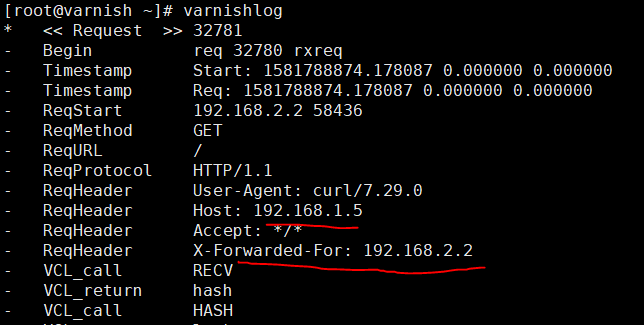
至此架构搭建完成







